使用5块钱的随身wifi搭建ChatGpt Web客户端

1.先有一个随身Wifi,然后刷入Debian系统
刷入教程请访问酷安,随身wifi话题
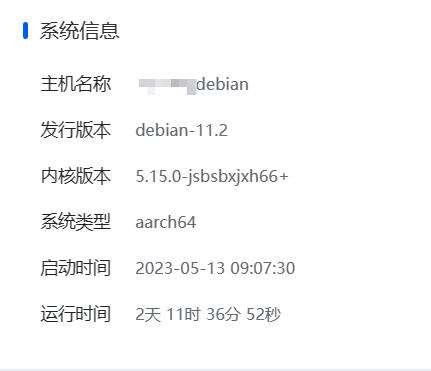
2.在随身wifi上安装1Panel
1Panel自带Docker,省去Docker的安装,同时它还是Linux管理工具,比宝塔面板轻量,省空间
切换到root用户 |
安装成功后,控制台日志会提示对应端口号,可通过浏览器访问如下页面登录 1Panel:
http://目标服务器 IP 地址:目标端口
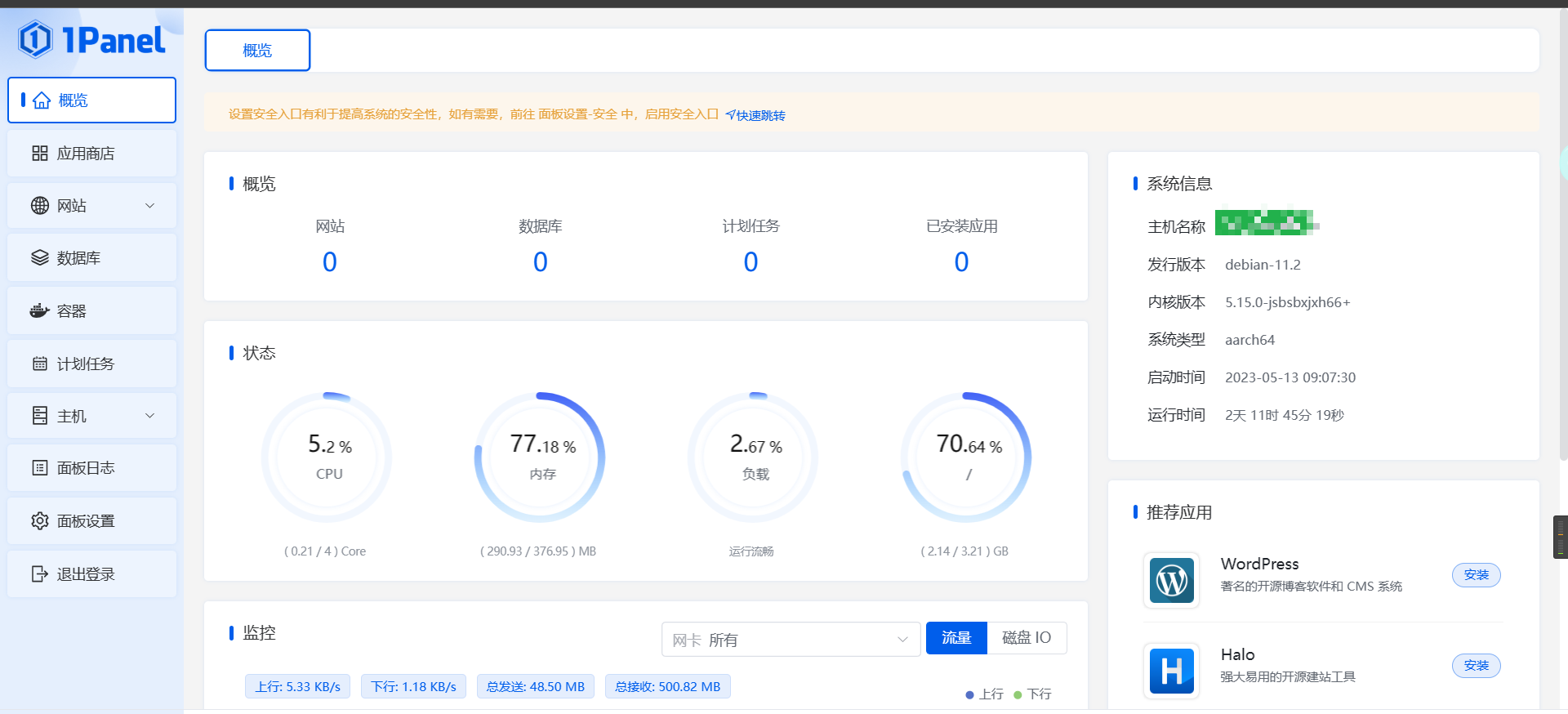
可以看到这个自带Docker面板
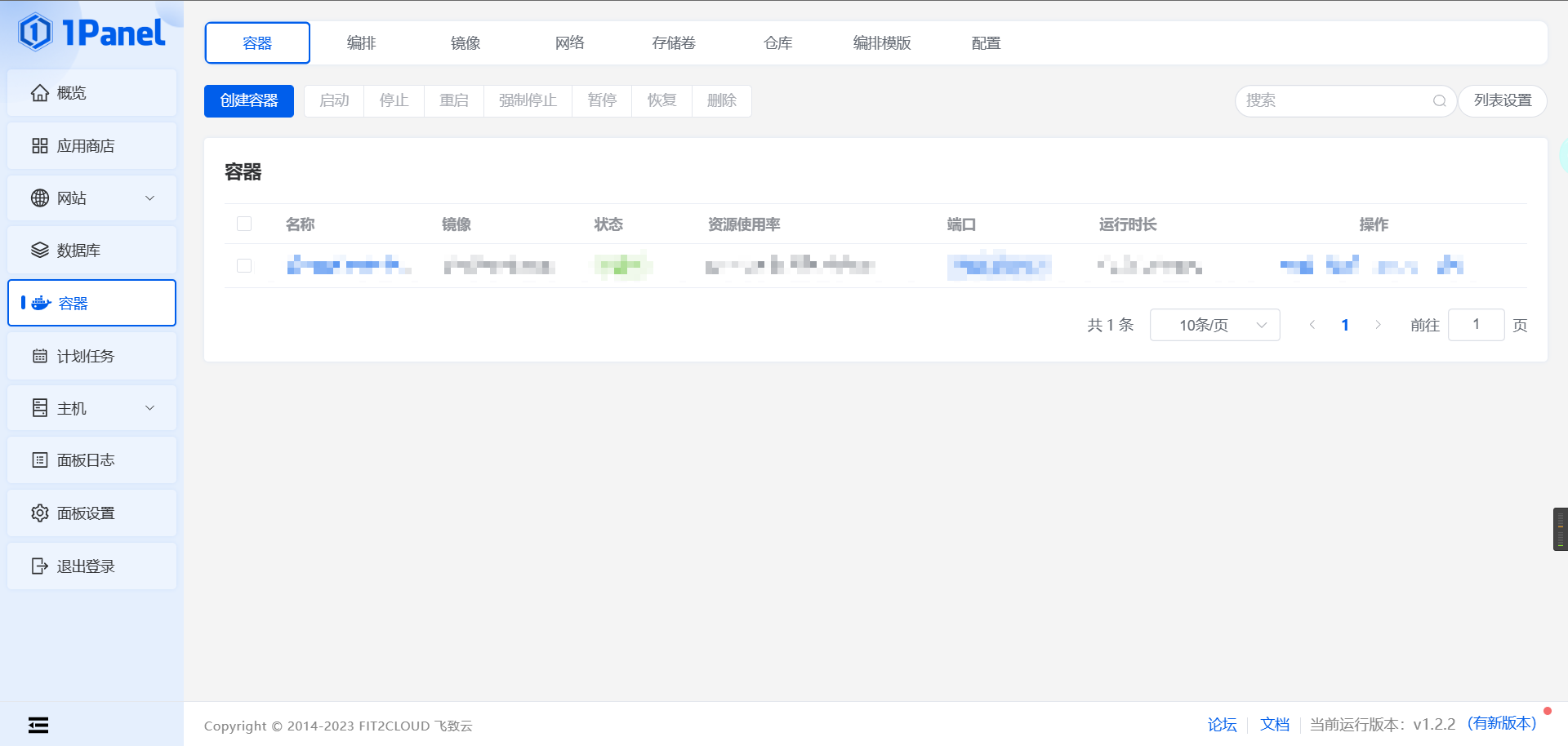
3.获取Chatgpt的Key
访问地址:https://platform.openai.com/account/api-keys
新建一个Key复制下来,一会会用到
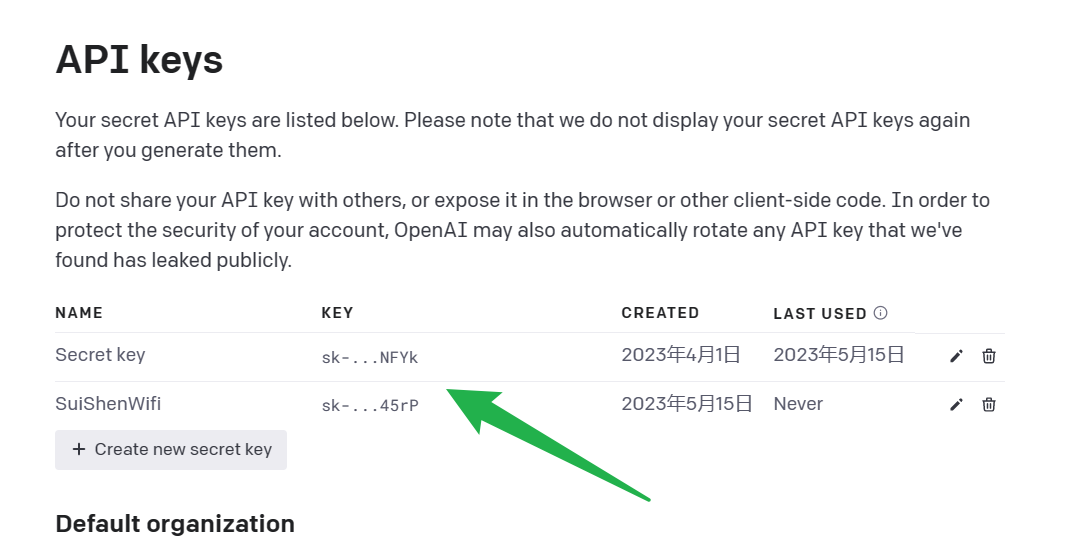
4.使用Docker创建ChatGpt Web端
1、创建docker-compose.yml文件
(1)在服务器上创建一个目录:chatgpt_web
mkdir -p /root/data/docker_data/chatgpt-web |

(2)创建docker-compose.yml文件
vim docker-compose.yml |

(3)以下内容填写到docker-compose.yml配置文件中并保存
version: '3.3' |
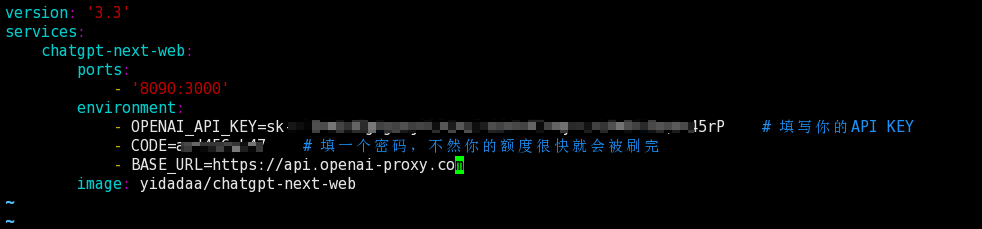
保存: 按下Esc,然后输入 :wq 回车
可以用cat docker-compose.yml 查看是否保存上
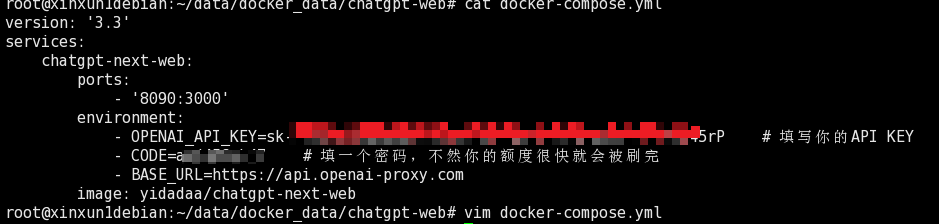
注意:大家在编写yml文件时。要把注释删掉,否则有可能会报错。
2、部署并启动运行
docker-compose up -d |

当部署好之后执行Docker ps 就能看到启动的容器

3、登录chatgpt_web页面
使用ifconfig命令查看你的随身Wifi的ip地址
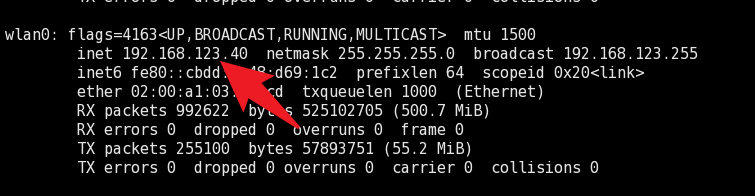
然后用浏览器直接访问
http://服务器ip:8090 |
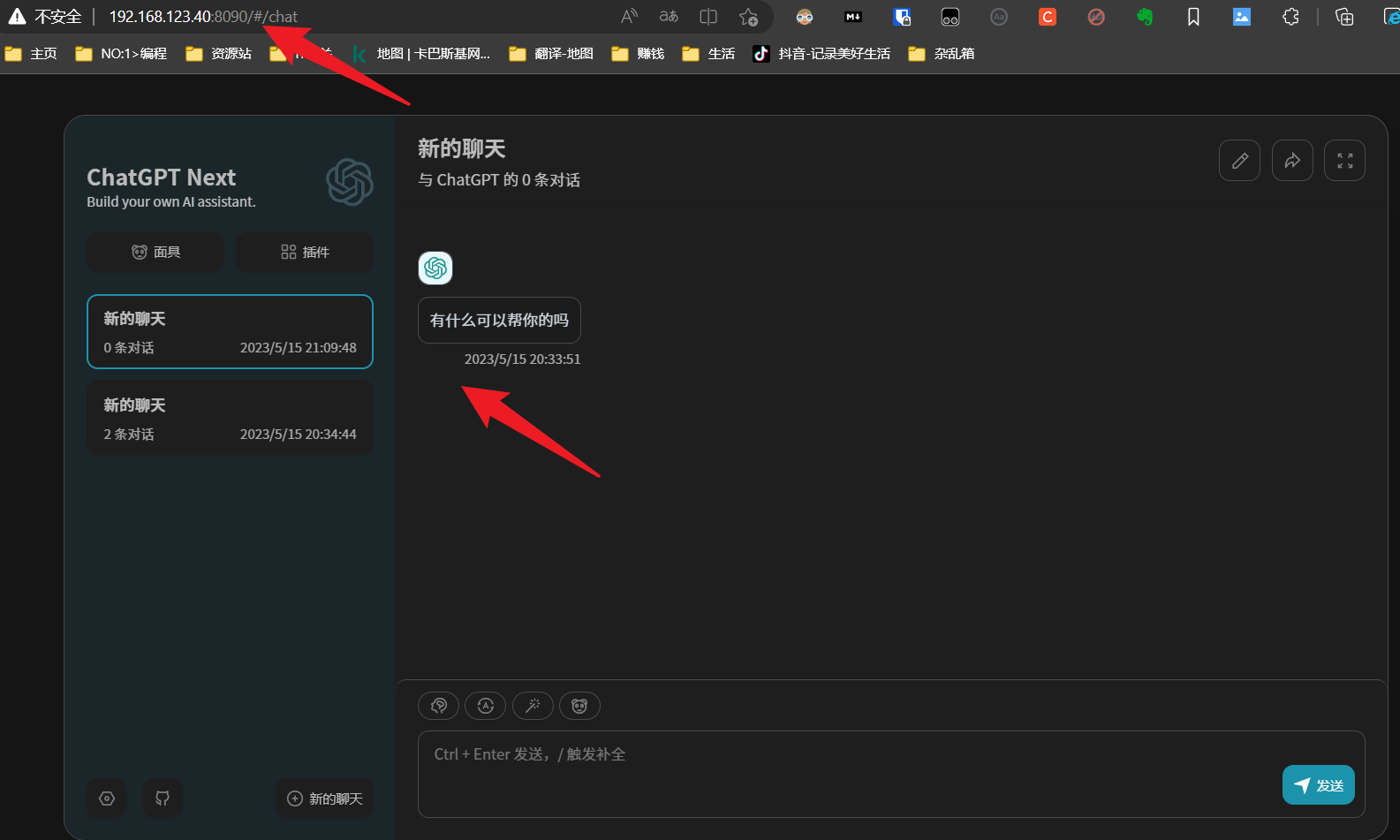
可以看到随身Wifi还剩余很大的空间
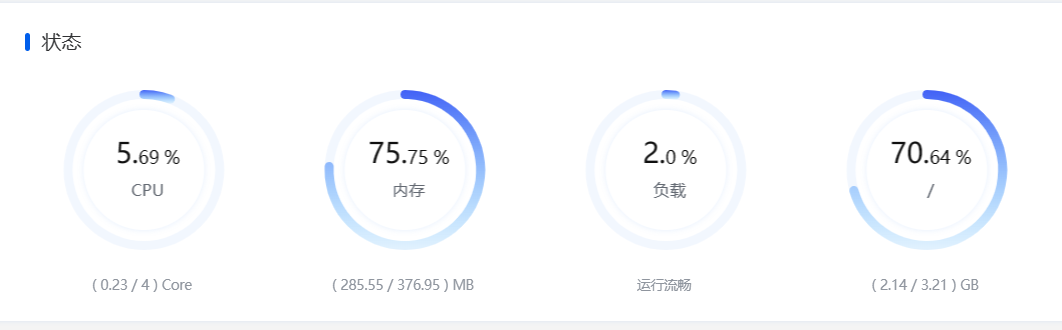
本博客所有文章除特别声明外,均采用 CC BY-NC-SA 4.0 许可协议。转载请注明来自 九怀!





